“获取IP地址失败 ”是您在 Android 手机上可能遇到的常见网络错误。当您的手机无法从路由器获取 IP 地址时,会出现此错误。这通常是路由器的问题,但有时也可能是手机的问题。
失败的 DHCP 服务器 、轻微的网络故障、有问题的缓存文件和 MAC 地址过滤是导致该问题的最常见原因。我们将引导您完成可能解决网络问题的步骤。
重新启动路由器
路由器的小故障通常是您的设备无法获取 IP 地址的原因。这通常会导致 Android 手机出现“无法获取 IP 地址”错误。
解决这些小问题的一种方法是重新启动路由器。这样做会关闭路由器的功能,包括分配 IP 地址的 DHCP,并重新启动所有这些功能。
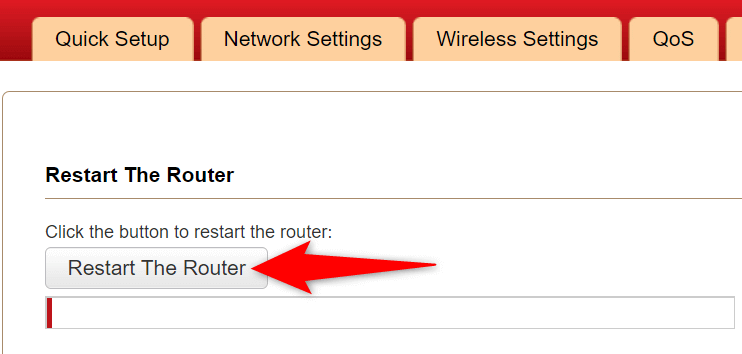
您可以通过按设备上的电源 按钮关闭 Wi-Fi 路由器的电源。如果您的路由器没有电源 按钮,请使用电源插座开关关闭路由器,然后重新打开。
对于某些路由器,您可以执行重新启动 通过在网络浏览器中访问路由器的设置页面并选择重新启动选项。
打开飞行模式并关闭以解决获取 IP 地址错误
当您遇到“无法获取 IP 地址”之类的网络问题时,值得打开手机的 飞行模式 ,然后再关闭。这样做会断开手机与所有网络的连接,然后重新连接到所有网络。这应该可以解决您设备的大多数小网络问题。
您可以通过从手机屏幕顶部向下拉并选择飞行模式 来启用飞行模式。然后,等待五秒钟,然后点击飞行模式 图块重新关闭该模式。
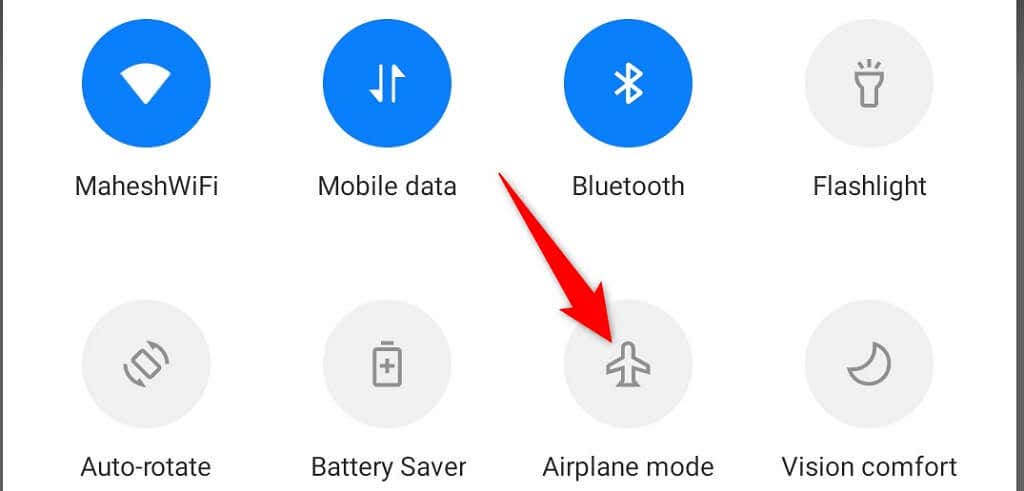
启用和禁用飞行模式后,您的手机应成功连接到网络。
忘记并重新连接到 Wi-Fi 网络
如果您的 Android 手机上仍然出现“无法获取 IP 地址”错误,请尝试忘记并重新加入您的 Wi-Fi 网络。这可以解决任何保存的网络 配置问题。.
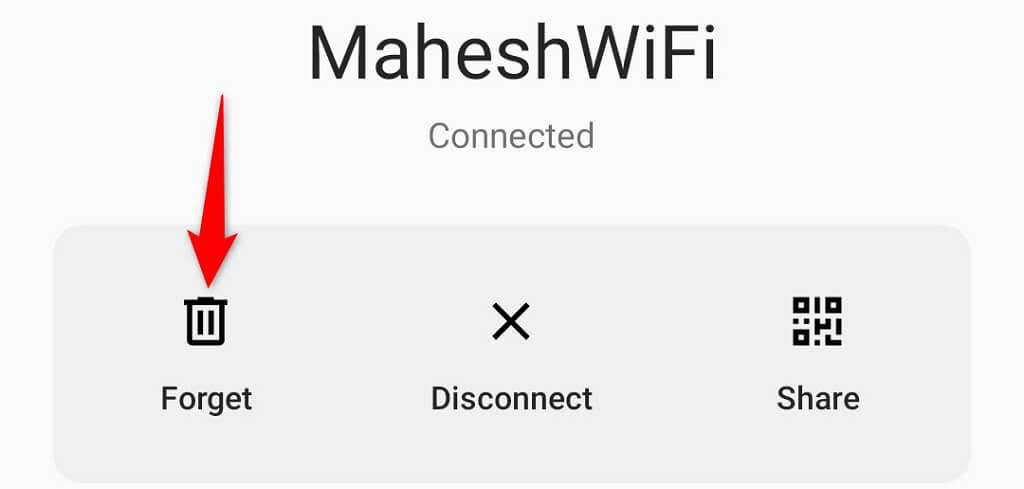
您的手机将获取 IP 地址并成功连接到您的网络。
清除 Android 上的 Google Play 服务缓存
Google Play 服务是一款 Android 实用程序,可为您安装的应用和系统功能提供核心功能。当您遇到系统级问题(例如“无法获取 IP 地址”)时,值得清除该实用程序的缓存文件。
由于各种原因,缓存文件可能已损坏或出现问题。 清除文件 应该可以解决您的问题并让您成功连接到无线网络。
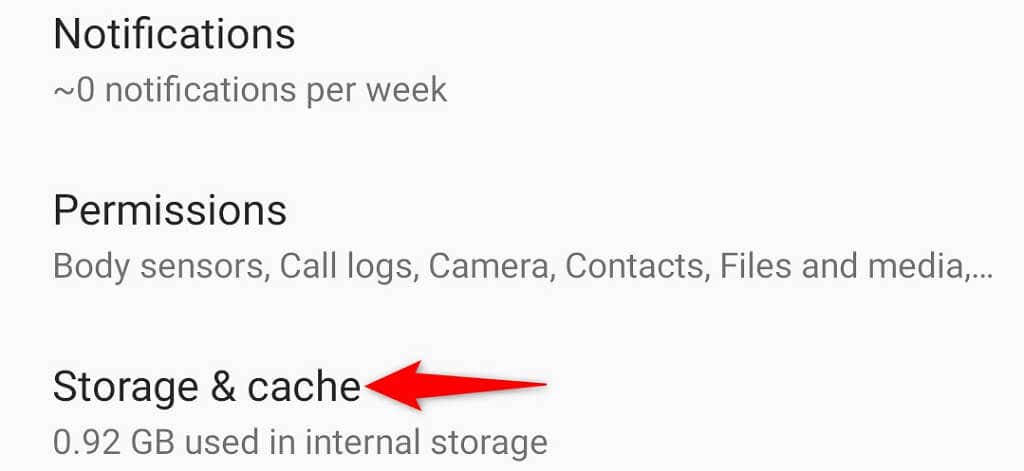
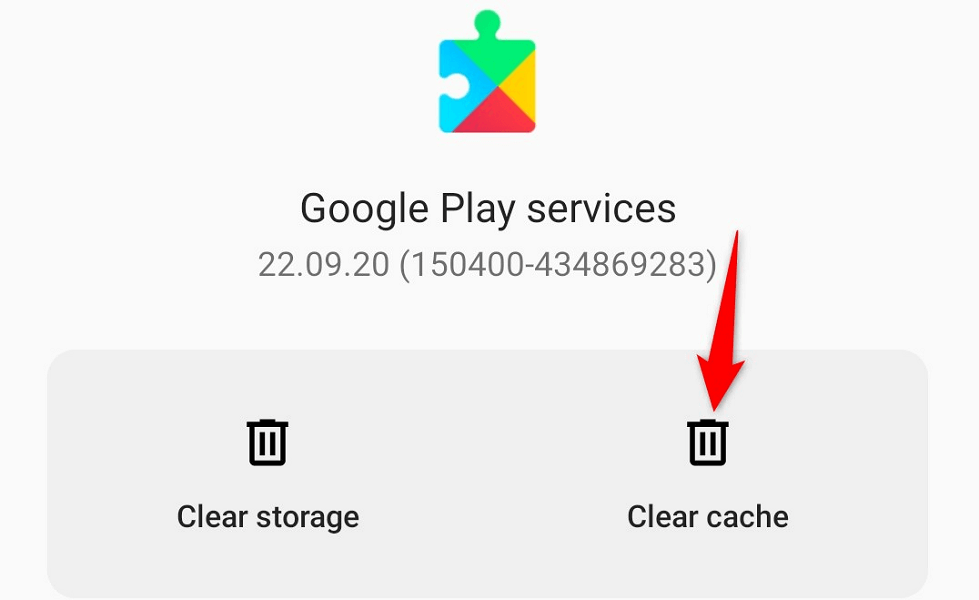
在 Android 手机上使用静态 IP 地址
您的 Android 手机通过路由器的 DHCP 功能接收唯一的 IP 地址。如果该功能停止工作或出现问题,您的手机将无法获取 IP 地址,从而导致“无法获取 IP 地址”错误。
解决该问题的一种方法是在 Android 手机上输入 使用静态IP 。这样,当您将手机连接到无线网络时,您的手机就已经知道要使用哪个 IP。
以下是在 Android 上配置静态 IP 的方法:
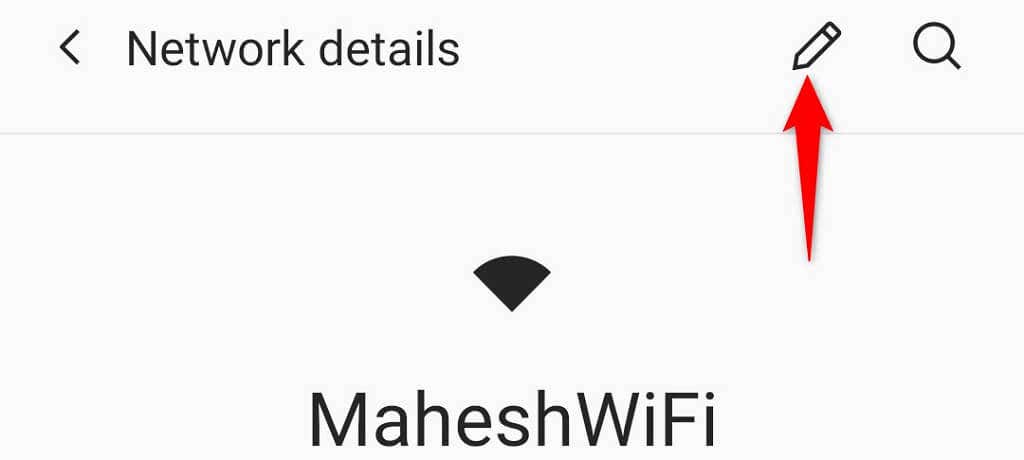
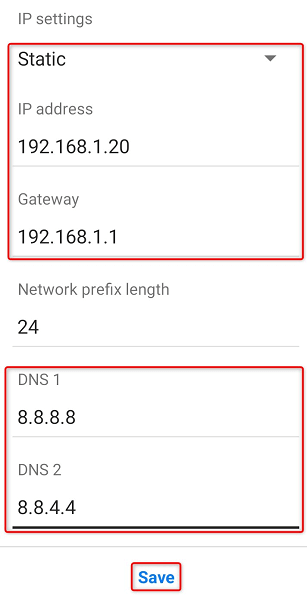
关闭您的 MAC 地址的 MAC 过滤
大多数路由器提供MAC地址过滤 选项可用于阻止特定设备连接到您的网络。您的 Android 手机显示“无法获取 IP 地址”错误可能是因为您的手机位于 MAC 过滤器列表中。
这种情况不太可能发生,特别是如果您从未阻止过路由器上的任何 MAC 地址,但为了以防万一,还是值得检查一下。您必须检查您的 MAC 阻止列表并从其中删除您的 Android 手机。完成此操作后,您的手机将连接到您的网络并获取 IP 地址。
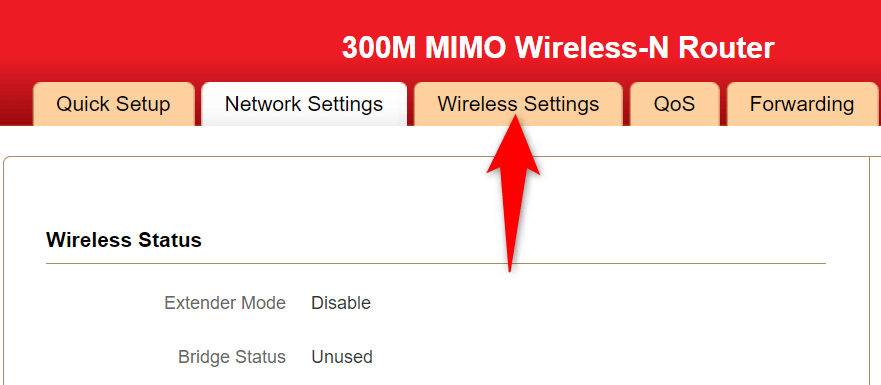
注意: 我们在示例中使用 iball 300M MIMO Wireless-N 路由器。您的路由器界面看起来会有所不同,但您应该会看到一个用于访问无线配置的类别,该类别的设置与我们在本文中介绍的设置相同。.
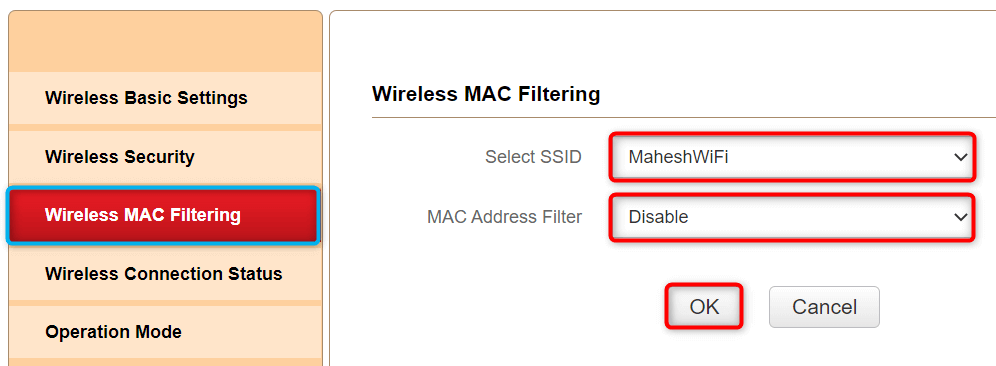
将网络的加密方法更改为 WPA2-PSK
大多数路由器提供 多种加密方式 来保护您的网络。有时,其中一些方法与您的Android手机不兼容,从而导致“获取IP地址失败”错误。
在本例中,更改路由器的无线安全模式 为广泛兼容的内容,例如 WPA2-PSK。这应该可以解决您的问题。
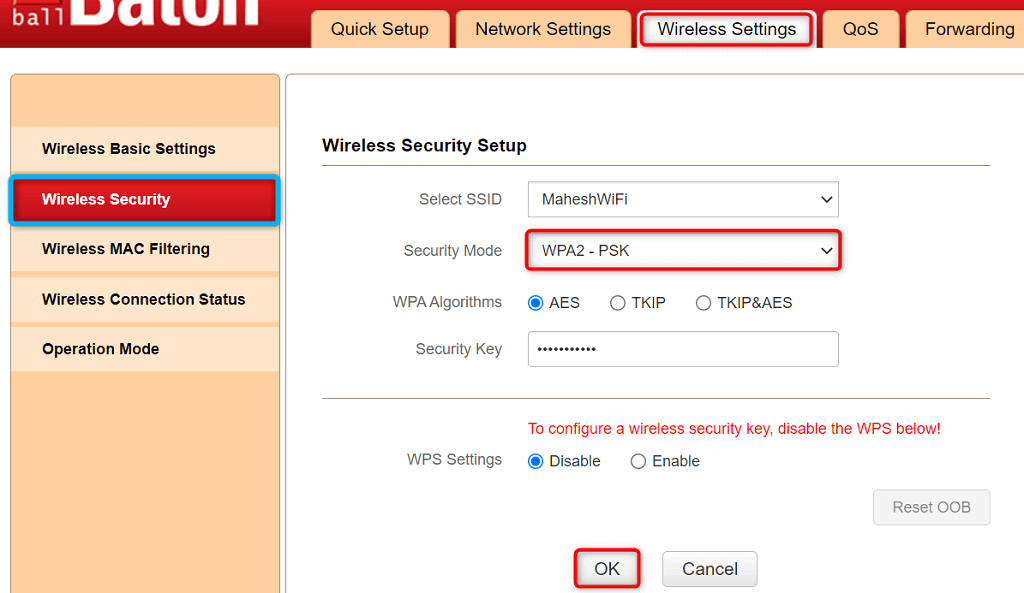
重置 Android 手机上的网络设置
如果您的 Android 手机仍然显示“无法获取 IP 地址”错误,则您手机的网络设置可能有问题。您可以通过执行网络重置来修复这些设置。
网络重置会清除所有与网络相关的设置,并允许您重新配置它们。以下是您可以执行此操作的方法。
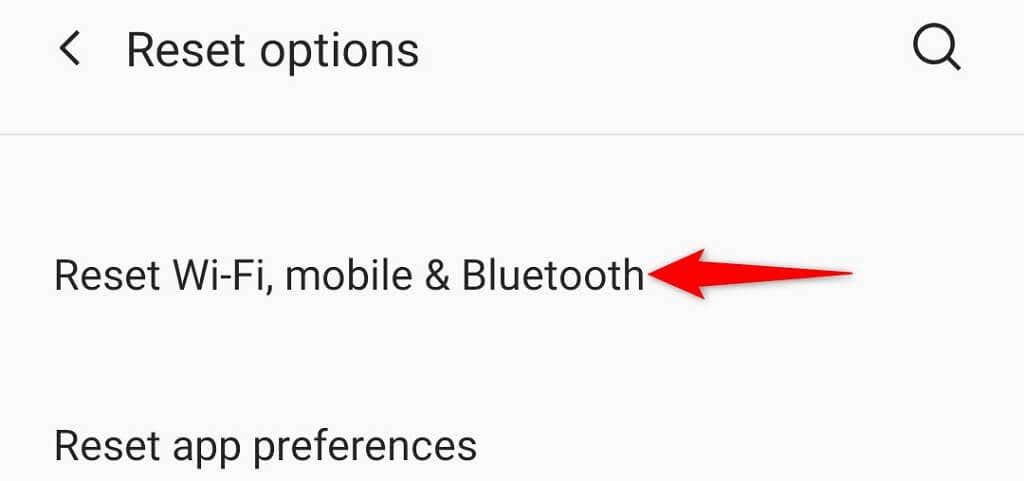
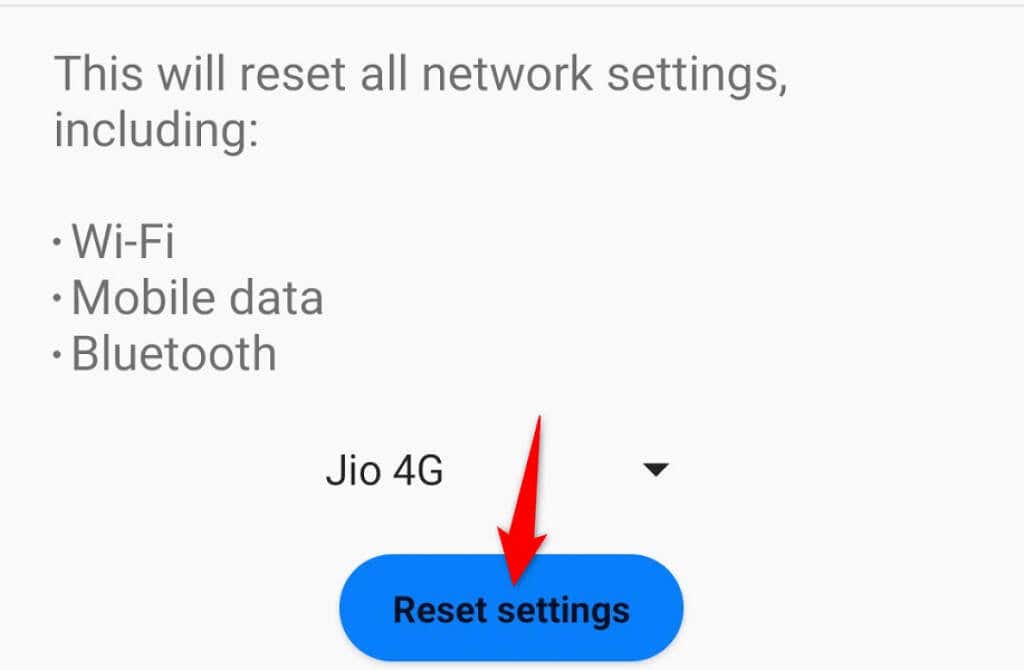
让您的Android设备成功获取IP地址
Android 的“无法获取 IP 地址”错误导致您无法在手机上访问互联网。如果您遇到此问题并且难以获取手机的 IP 地址,请尝试上述方法。
您的 手机将成功连接 连接到您的网络,允许您访问互联网。
.